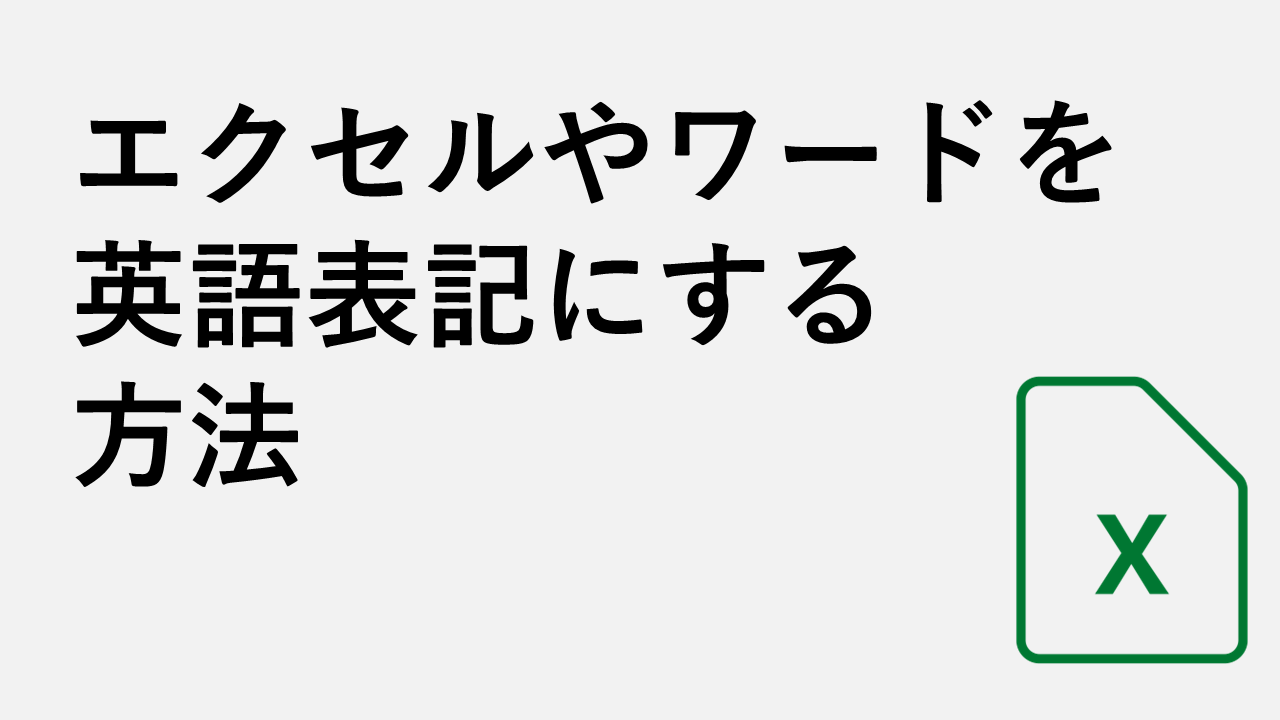如何在 Google Chrome 中從掃描的 PDF 中提取文本
Google Chrome 的本機 PDF 查看器現在允許您選擇、複製和搜索掃描 PDF 中的文本。一旦您打開 PDF,它就會變成交互式的。它不需要用戶進行任何調整。谷歌還推出了 Android 版 Chrome 原生 PDF 閱讀器。從掃描的 PDF 中提取文本的選項在 Android 設備上尚不可用。但是,您可以使用一種解決方法來繞過此問題。以下介紹瞭如何在適用於 PC 和 Android 的 Google Chrome 中從掃描的 PDF 中提取或複製文本。
50,000 盧比以下的 10 款智能手機(2025 年 5 月)
顧名思義,掃描 PDF 是通過掃描物理文檔創建的。可以使用物理掃描儀或移動應用程序掃描文檔並將其轉換為 PDF。在掃描過程中,文檔中的文本不會被處理。相反,掃描機或應用程序會拍攝頁面圖像並將其轉換為 PDF 格式。這使得從掃描的 PDF 文檔中選擇文本變得困難。
PC 版 Chrome 瀏覽器現在允許用戶與掃描的 PDF 上的文本進行交互。雖然 Android 版 Chrome 尚未推出此功能,但用戶預計該功能將在未來幾個月內推出。與此同時,Android 用戶可以使用 Google Lens 和 Circle to Search 從掃描的 PDF 或圖像中復制和翻譯文本。
在 Google Chrome (PC) 中復制掃描的 PDF 並提取文本
步驟一: 發射谷歌瀏覽器在您的電腦上和打開掃描的 PDF。
步驟2:使用光標選擇文字.右鍵單擊並擊中複製來提取它。
– –
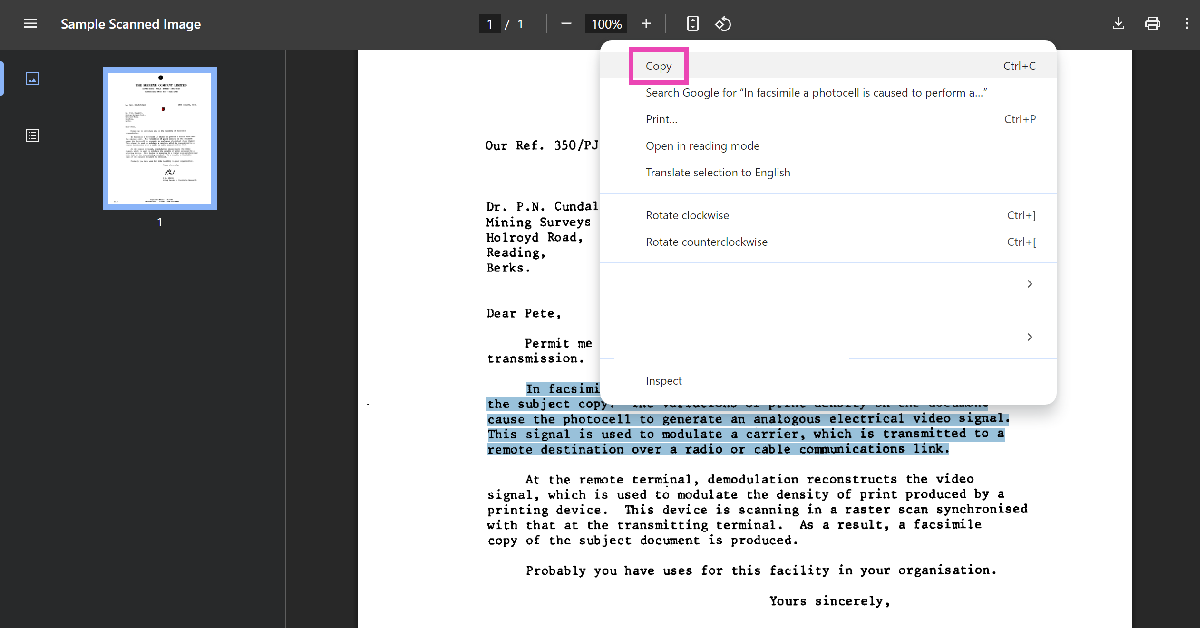
步驟3: 右鍵單擊屏幕上的任意位置並單擊以閱讀模式打開在單獨的面板中查看文本。
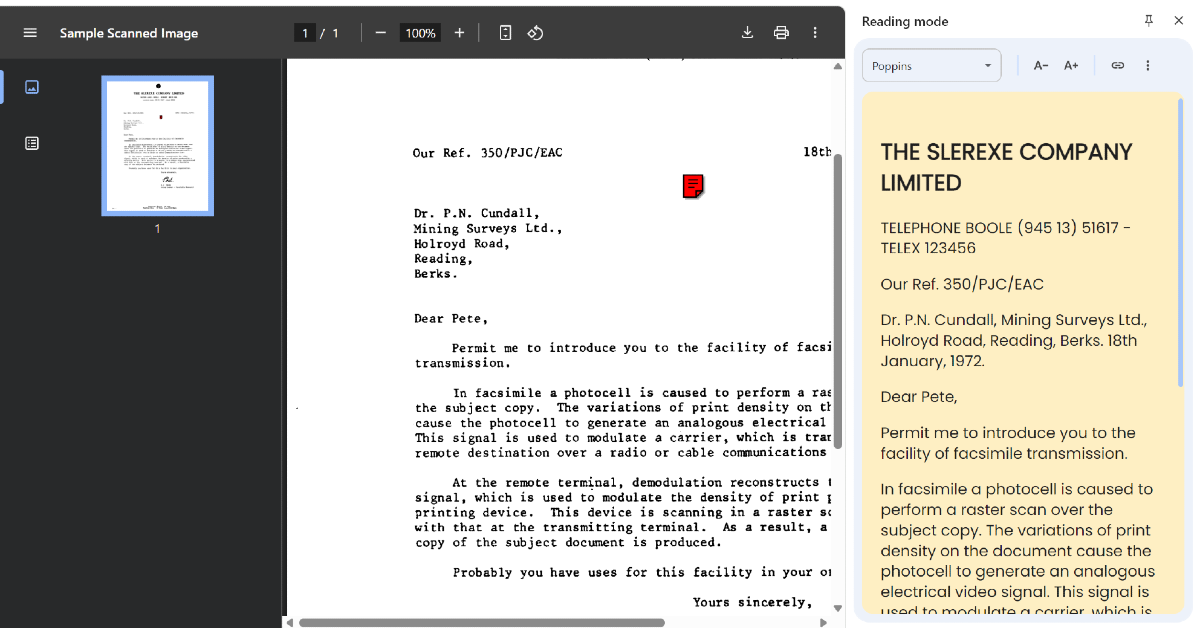
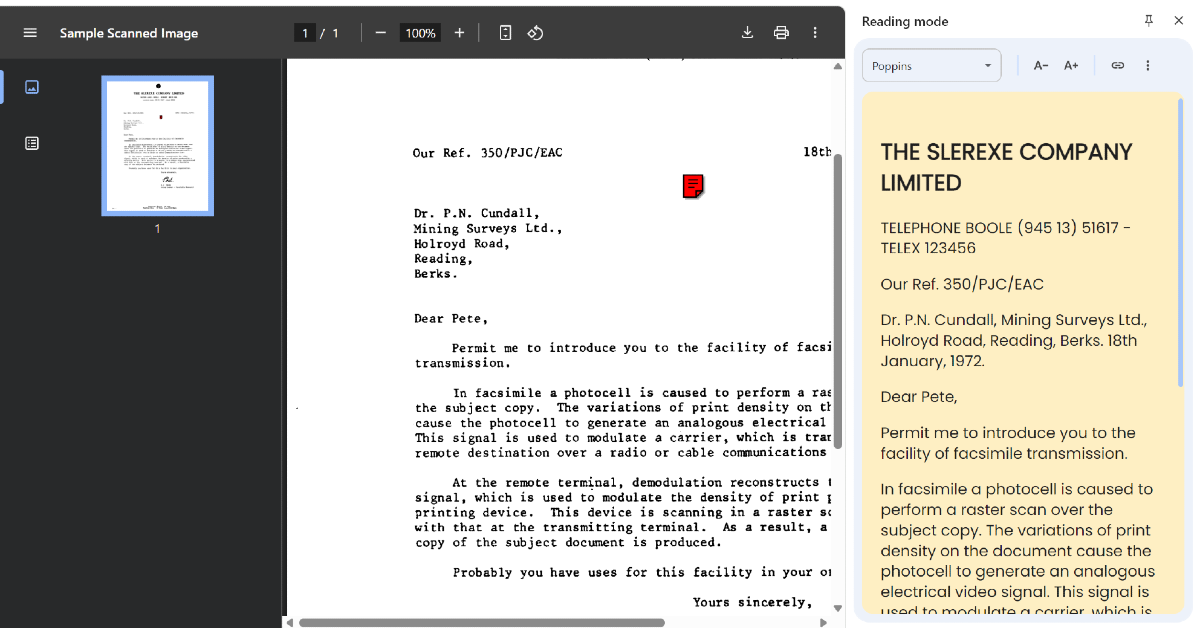
第4步:按Ctrl+F在 PDF 中搜索單詞。
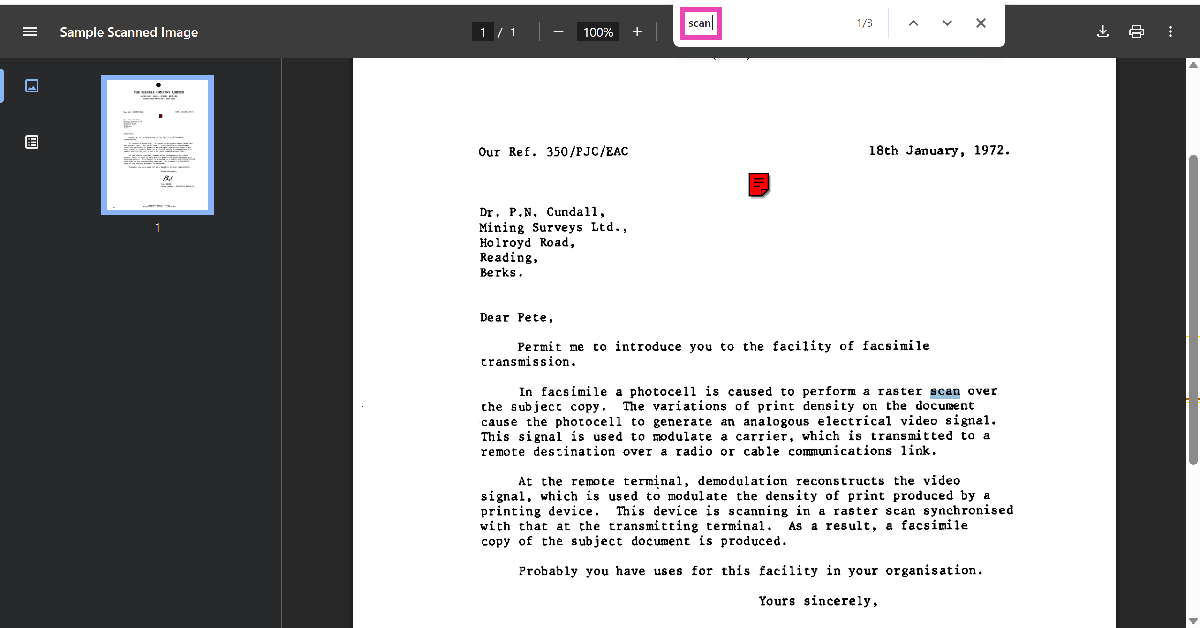
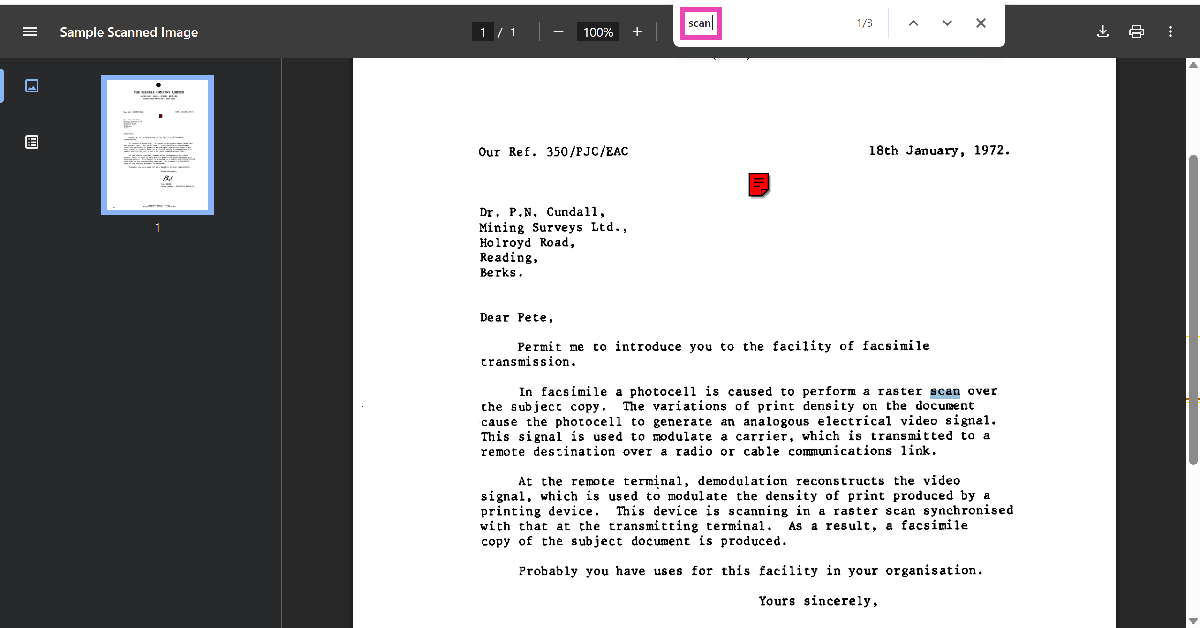
在 Google Chrome (PC) 中復制掃描的 PDF 並提取文本
步驟一: 發射這在您的手機上和打開掃描的 PDF。
步驟2: 長按這導航欄屏幕底部的 來觸發“圈子搜索”。
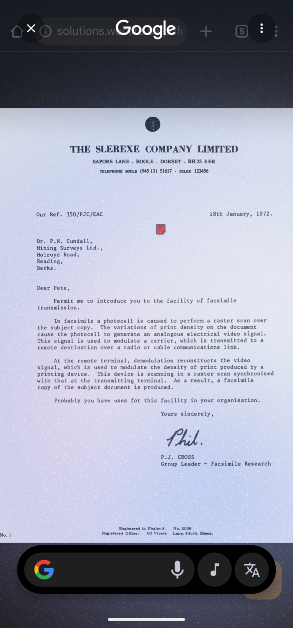
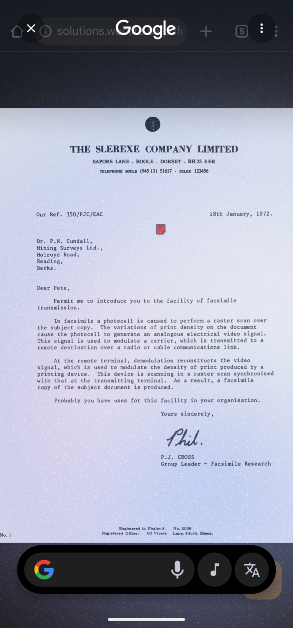
步驟3: 長按一個詞來強調它。拖邊框以突出顯示更多文本。
第4步:打複製提取突出顯示的文本。
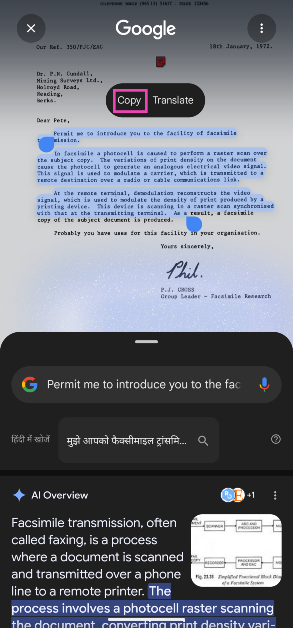
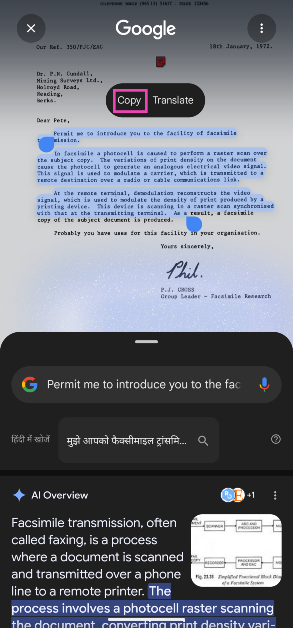
常見問題 (FAQ)
我可以從掃描的 PDF 中復製文本嗎?
Google Chrome 的本機 PDF 閱讀器可讓您從掃描的 PDF 中復製文本。目前,該功能僅在 PC 上可用。
如何在手機上複製掃描 PDF 中的文本?
啟動 Google Chrome,打開掃描的 PDF,長按導航欄,然後突出顯示屏幕上的文本。文本突出顯示後,點擊“複製”。
如何在 PC 上的 Google Chrome 中打開閱讀模式?
右鍵單擊網絡瀏覽器上的任意位置,然後單擊“以閱讀模式打開”。 Google Chrome 將從網頁中提取文本,刪除彈出窗口和廣告,並在單獨的側窗格中打開它。
如何在 Android 手機上使用 Google 閱讀模式?
從 Play 商店下載 Google 的閱讀模式應用程序,然後轉到設置>輔助功能>閱讀模式並創建一個快捷方式。轉到 Google Chrome,打開一篇文章,然後點擊快捷方式以閱讀模式查看它。
如何在 Google Chrome 上翻譯圖像和視頻中的文本?
轉到包含圖像的網站,單擊 Google Chrome 的地址欄,選擇 Google Lens,在文本周圍繪製邊界,然後單擊“翻譯”。
Tecno 推出新的 HiOS 15 升級,帶來乾淨的操作系統、Ella AI 等
最後的想法
這是您在 Google Chrome 中從掃描的 PDF 中復制和提取文本的方法。當你在這裡時,看看你可以如何在 Android 和 iOS 上使用 Chrome 共享密碼。如果您有任何疑問,請在評論中告訴我們!

![[Outlook]回复時未顯示格式選項卡的原因和解決方案](https://jjgvkw.pfrlju.com/tech/eva/wp-content/uploads/cache/2025/05/スライド1-15.png)


![[Windows 11] 出現回收站損壞的錯誤怎麼辦](https://jjgvkw.pfrlju.com/tech/eva/wp-content/uploads/cache/2025/05/jo-sys-5.png)


![[Excel]如何始終顯示功能區(菜單欄)](https://jjgvkw.pfrlju.com/tech/eva/wp-content/uploads/cache/2025/05/スライド1-22.png)